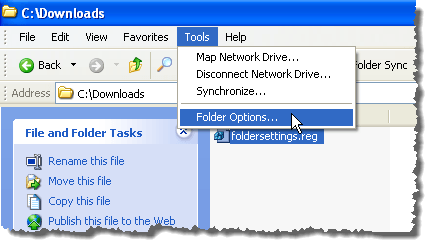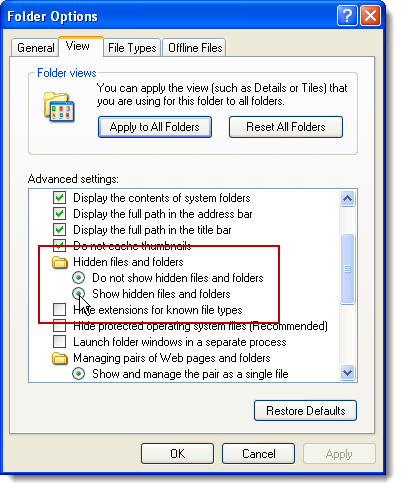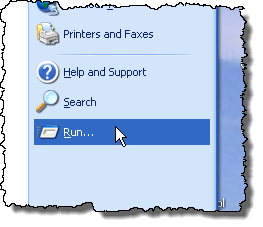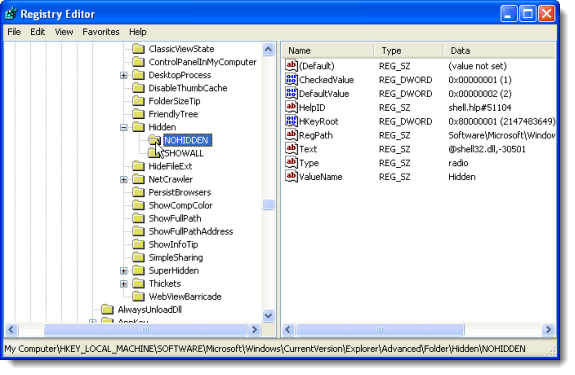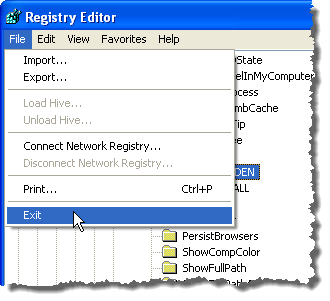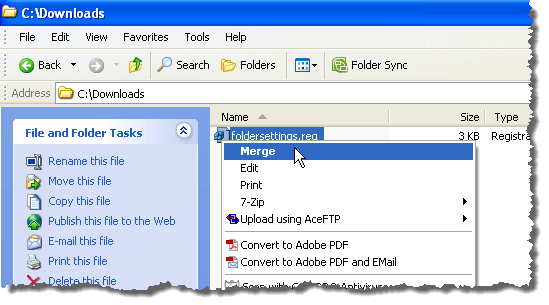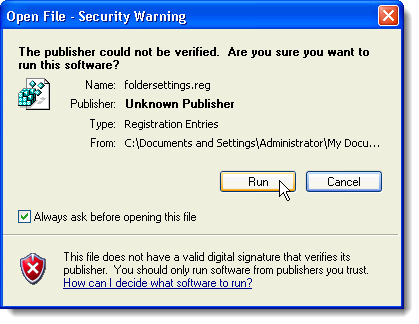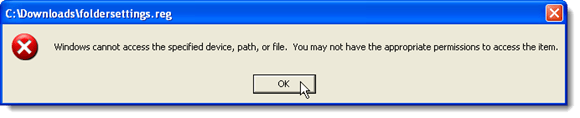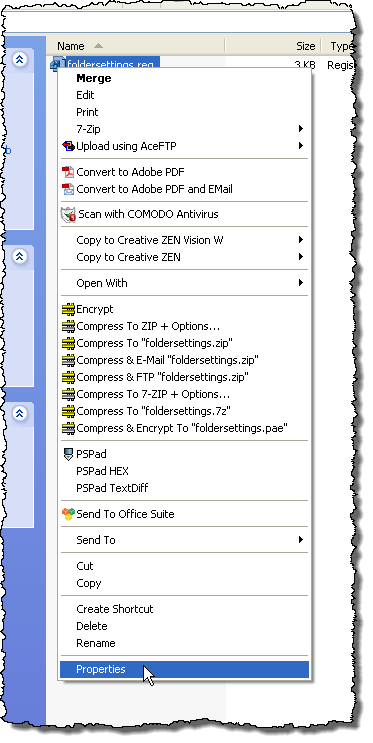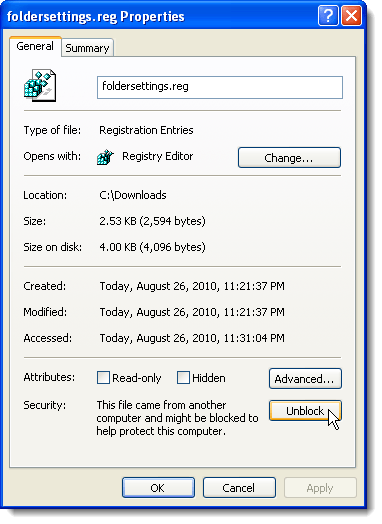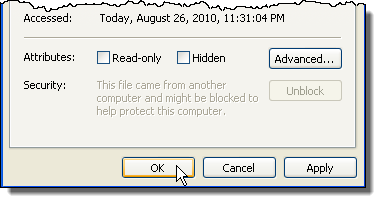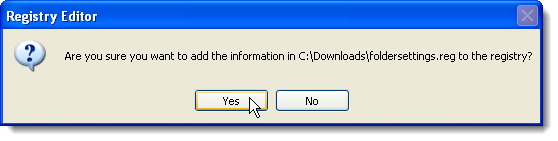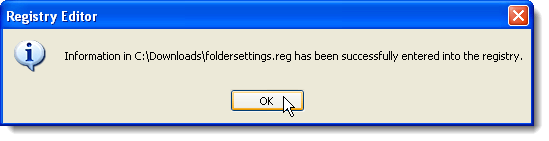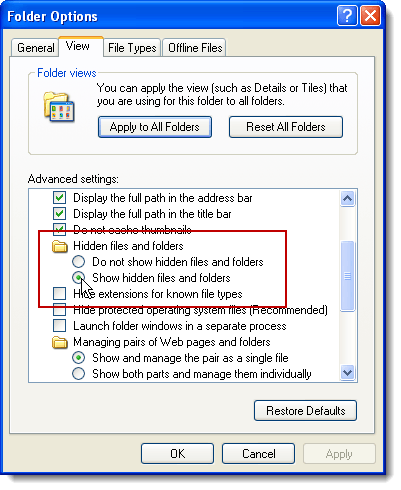Varsayılan olarak, Windows Gezgini Gizli özniteliği olan dosyaları görüntülemez. Ancak, Windows'ta gizli dosya ve klasörleri göstermenin kolay bir yolu vardır. Gizli dosyalar ve klasörler, tipik öğeler olmadığını belirtmek için soluk görünürler ve genellikle silinmemesi veya değiştirilmemesi gereken program veya sistem dosyalarıdır.
NOT:Bu yayında ele alınan Gizli dosya ve klasörlerseçeneği, gizli dosya ve klasörleri arama yaparken veya "dir / a" (tırnak işaretleri olmadan) komutunu kullanarak görüntülenebilir Komut istemi penceresi.
Gizli dosya ve klasörleriseçeneklerine erişmek için, Windows XP'de Bilgisayarım'ı veya Windows 7'de Bilgisayar'ı açın ve Klasör Seçenekleriçeneğini belirleyin. Araçlarmenüsünden güçlü>
Görünümsekmesini tıkladığınızda Klasör Seçenekleriiletişim kutusunda, aşağıda gösterildiği gibi Gizli dosyalar ve klasörleraltındaki her iki radyo düğmesinin de işaretlendiği bir durumla karşılaşabilirsiniz.
Sisteminiz inf varsa, her iki radyo düğmesi de kontrol edilebilir. Kayıt defterindeki bazı anahtarları değiştiren kötü amaçlı yazılım tarafından seçilir. Etkilenen kayıt defteri anahtarlarını görüntülemek için Başlatmenüsünden Çalıştır'ı seçin.
Çalıştıriletişim kutusunda, Açkutusuna "regedit" (tırnak işareti olmadan) girin ve Tamamı tıklayın. Gizli Dosyalar ve Klasörlerseçenekleriniz bozuksa, CheckedValue>Aşağıdaki kayıt defteri anahtarlarının kayıt defteri değeri değiştirilmiş olabilir.
HKEY_LOCAL_MACHINE \ SOFTWARE \ Microsoft \ Windows \ CurrentVersion \ Explorer \ Advanced \ Folder \ Hidden \ NOHIDDEN
HKEY_LOCAL_MACHINE \ SOFTWARE \ Microsoft \ Windows \ CurrentVersion \ Explorer \ Advanced \ Folder \ Hidden \ SHOWALL
Not:Birçok virüs devre dışı bırakılmış veya bozuk Gizli Dosyalar ve Klasörlerseçenekleri, gizli zararlı yürütülebilir dosyalarının veya komut dosyalarının Explorer'da görüntülenmeyeceği şekilde. Bazı virüsler Gizli Dosya ve Klasörlerseçeneklerini Klasör Seçenekleriiletişim kutusunun Görünümsekmesinden tamamen kaldırabilir.
Kayıt Defteri Düzenleyicisi'ni kapatmak için Dosyamenüsünden Çıkış' ı seçin.
Bozuk Gizli dosya ve klasörleriseçeneklerini düzeltmek için, aşağıdaki bağlantıya sağ tıklayın ve 'i seçin >foldersettings.regdosyasını kaydetmek için(Firefox'ta) veya Hedefi Farklı Kaydet(Internet Explorer'da) olarak kaydedin.
http://www.winhelponline.com/blog/wp-content/uploads/foldersettings.reg
NOT:foldersettings.regdosyasını kaydettiğinizde, Windows bir .txt
Windows Gezgini'nde foldersettings.regdosyasını kaydettiğiniz yere gidin, sağ tıklayın Dosyayı açın ve açılır menüden Birleştir'i seçin. Bu kayıt defteri girdisi dosyasındaki düzeltme Windows XP'nin yanı sıra Windows 7/ Vista' da uygulanabilir.
NOT:Folderettings.reg dosyasını birleştirmeye çalıştığınızda bir sorunla karşılaşabilirsiniz. dosyayı açın ve aşağıdaki Güvenlik Uyarısıiletişim kutusuna bakın. Bu dosyayı virüs taraması yaptık ve daha sonra bu sorunu çözmek için kullandık ve dosya herhangi bir şekilde virüs bulaşmış veya bozulmuş görünmüyor. Kapatmak için Çalıştır'ı tıklayın.
Ya da, aşağıdakine benzer bir hata iletişim kutusu görebilirsiniz. Bunun yerine bu iletişim kutusuyla karşılaşırsanız, kapatmak için Tamam'ı tıklayın.
klasör ayarları.reg dosyası için Özellikleriletişim kutusu görüntülenir. Genelsekmesinin aktif olduğundan emin olun. Engellemeyi kaldırdüğmesini tıklayın.
Özellikler'i kapatmak için Tamam'ı tıklayın.iletişim kutusu.
Bilgileri içine eklemek istediğinizden emin olmak için bir onay iletişim kutusu görüntülenir. regdosyasını kayıt defterine. Evet'i tıklayın.
Sonra, bilgilerin kayıt defterine başarıyla eklendiğini söyleyen bir iletişim kutusu görüntülenir. Tamam'ı tıklayın.
Seçenekler sabittir ve Gizli dosyaları ve klasörleri gösterseçenek seçilir. Şimdi seçili seçeneği istediğiniz gibi değiştirebilirsiniz.
NOT: Göster'i seçseniz bile Gizli dosya ve klasörleriseçeneği, hala göremeyeceğiniz bazı korunan işletim sistemi dosyaları vardır. Bu korunan dosyalar, normal bir Windows kullanıcısı tarafından değiştirilmeleri amaçlanmadığı için size görünür değildir.
Ancak, gerekirse bu dosyaları işaretini kaldırarak görüntüleyebilirsiniz. Klasör Seçenekleriiletişim kutusunun Görünümsekmesindeki korumalı işletim sistemi dosyalarını (Önerilen)onay kutusunu işaretleyin.
16
Virüsten koruma yazılımlarınızı güncel tuttuğunuzdan ve düzenli bir programda tam sistem taraması yaptığınızdan emin olun. Ayrıca, Spybotgibi bir kötü amaçlı yazılım önleme programı yüklemek ve düzenli olarak kötü amaçlı yazılım taraması yapmak iyi bir fikirdir.
, Lori Kaufman